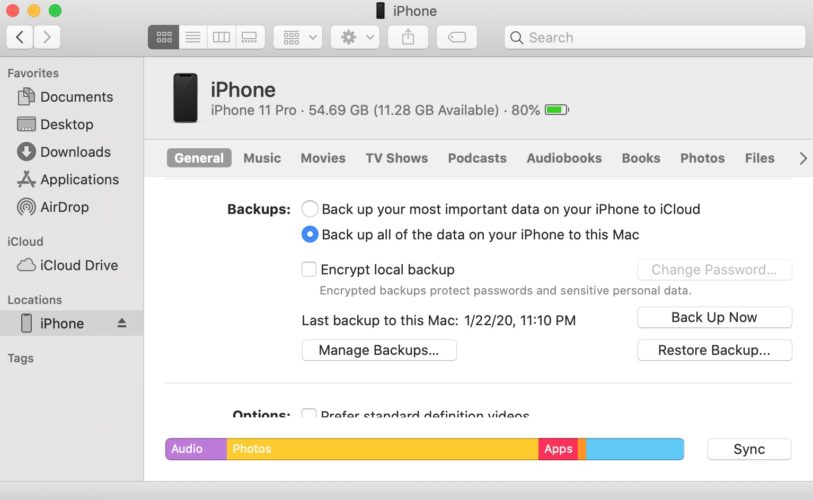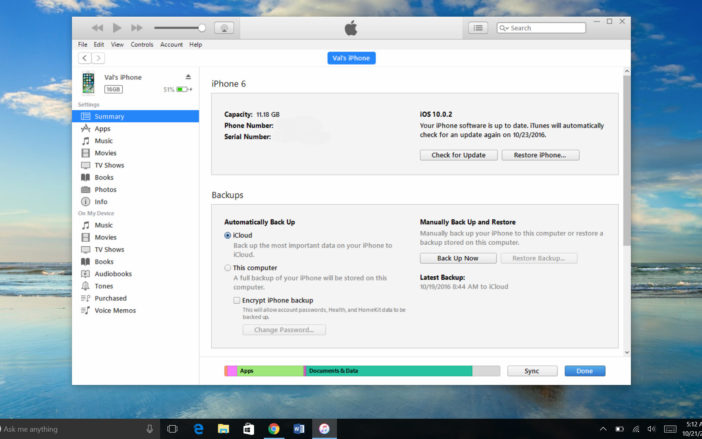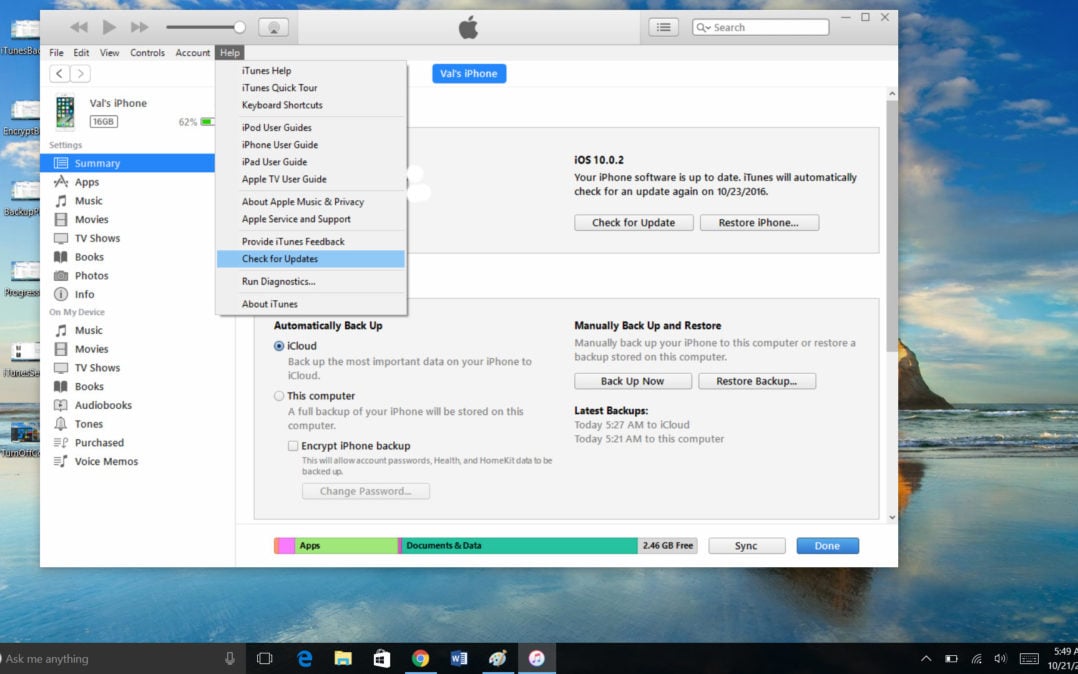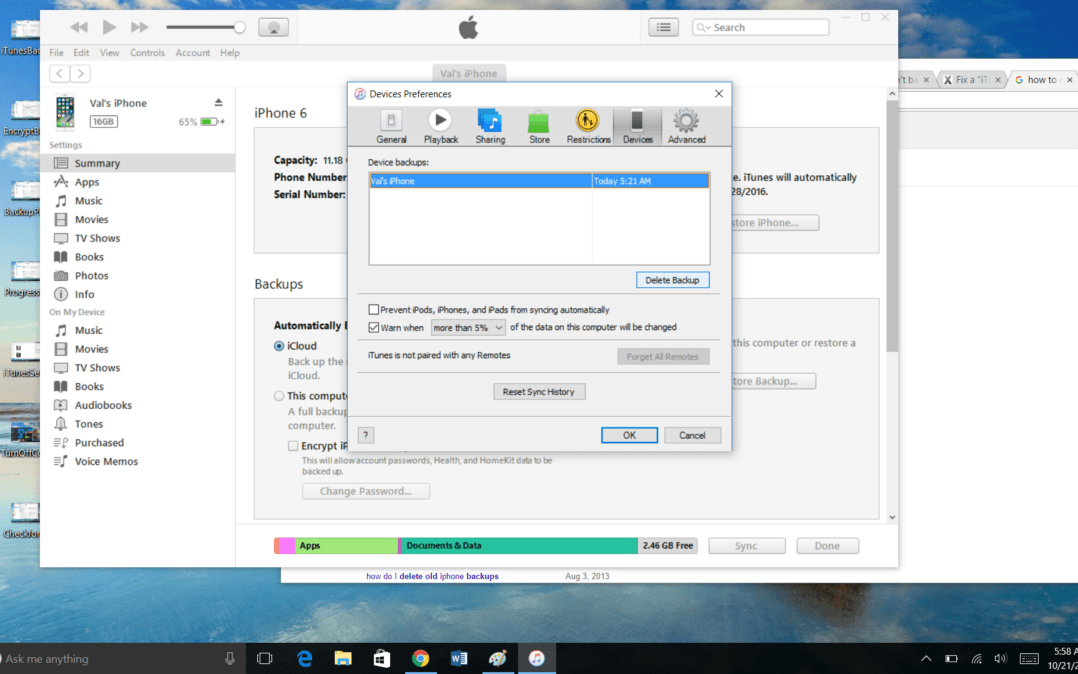Ya sea que te estés comprando un nuevo y resplandeciente iPhone o simplemente desees mantener tu información segura (¡como yo!), hacer una copia de seguridad de tu iPhone con iTunes es una excelente manera de almacenar los datos de tu iPhone en tu computadora en casa. Sin embargo, cuando el iPhone no hace una copia de seguridad con iTunes en tu computadora, puede ser realmente molesto. En este artículo, te mostraré qué hacer cuando tu iPhone no hace una copia de seguridad con iTunes en tu computadora y cómo solucionar el problema que te impide realizar una copia de seguridad con iTunes.
Cómo se Supone que Funciona la Copia de Seguridad de iPhone con iTunes
Se supone que hacer una copia de seguridad de tu iPhone con iTunes es fácil. Necesitas tu iPhone, una computadora, iTunes y un cable para conectar tu iPhone con tu computadora.
Antes de comenzar a solucionar el problema, veamos cómo se supone que funciona la copia de seguridad de iTunes, para asegurarnos de que no te falte completar algun paso. Si encuentras que algo sale mal en el camino, dirigete a la sección llamada ¿Cómo puedo arreglar un iPhone que no realiza una copia de seguridad en mi computadora usando iTunes?.
¿Actualizaste Recientemente el Sistema Operativo de Mac a MacOS Catalina 10.15?
Si recientemente actualizaste tu Mac a macOS Catalina 10.15, es posible que hayas notado que falta iTunes. ¡Eso es normal!
Ahora tienes que hacer una copia de seguridad de tu iPhone usando Finder. Abre Finder en tu Mac y haz clic en tu iPhone bajo la sección de Ubicaciones.
En la sección Copias de seguridad, haz clic en el círculo junto a Hacer una copia de seguridad de todos los datos de tu iPhone en esta Mac. Finalmente, haz clic en Hacer copia de seguridad ahora.
Si no actualizaste el sistema operativo a macOS Catalina 10.15, sigue los pasos a continuación para solucionar el problema.
1. Revisa tu Cable
Asegúrate de utilizar el cable correcto. Debe ser un cable Lightning de Apple o uno que tenga certificación MFi, lo que significa que fue creado con la tecnología de Apple y lo que te permite conectar tu iPhone con tu computadora de manera correcta.
2. iTunes Debería Abrirse Automáticamente
Una vez que conectes tu iPhone, iTunes debería abrirse automáticamente en tu computadora. Si no es así, haz doble clic en el icono de iTunes en tu escritorio o dirígete al menú Inicio y elije iTunes de la lista de aplicaciones para abrirlo.
3.Asegúrate de que tu iPhone esté encendido y actualizado
Asegúrate de que tu iPhone esté encendido y desbloqueado. Tu iPhone puede preguntarte si deseas confiar la información de tu teléfono a tu computadora. Elije Confiar.
4.Asegúrate de que tu iPhone aparezca en iTunes
Aparecerá un icono con forma de iPhone en iTunes. Haz clic en él y accederás a la página de tu iPhone en iTunes. Habrá mucha información en esta pantalla, incluida la memoria disponible de tu iPhone, el número de serie de tu iPhone e información sobre tu última copia de seguridad.
5. Elije Hacer Copia de Seguridad Ahora
Para crear una nueva copia de seguridad de iPhone, elije Hacer copia de seguridad ahora. Es posible que aparezcan algunos cuadros de diálogo en iTunes con preguntas como si deseas o no cifrar tu copia de seguridad o si deseas transferir las compras que realizaste en tu iPhone a iTunes. Responde cada pregunta para continuar.
6. Espera a que se Complete la Copia de Seguridad
Deberías ver aparecer una barra de progreso azul en la parte superior de iTunes. Cuando tu copia de seguridad esté completa, verás una nueva entrada en Últimas copias de seguridad. Todo el contenido de tu iPhone ahora está respaldado de forma segura en tu computadora.
Si todo funcionó como se suponía, lo lograste. De lo contrario, sigue leyendo para encontrar soluciones a algunas de las razones más comunes por las que tu iPhone no hace una copia de seguridad en tu computadora. Intenta realizar la copia de seguridad nuevamente después de cada paso de solución de problemas.
Consejo profesional: si iTunes no reconoce tu iPhone en absoluto, consulta nuestra guía sobre qué hacer si tu iPhone no se sincroniza.
¿Cómo Reparo un iPhone que no Realiza una Copia de Seguridad en mi Computadora Usando iTunes?
1. Reinicia tu computadora y tu iPhone
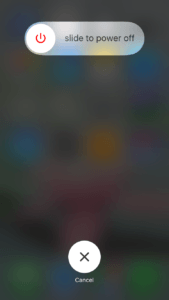
Reinicia tu iPhone
Desconecta tu iPhone y reinícialo manteniendo presionado el botón de Encendido, también llamado botón de Suspensión / Activación, ubicado en la parte superior derecha de tu iPhone. Cuando la pantalla indique deslizar para apagar, desliza tu dedo de izquierda a derecha por las palabras.
Reinicia Tu Computadora
En tu computadora, cierra todos los programas abiertos. Dirigete al menú Inicio, elije Apagado y luego presiona Apagar.
Vuelve a Encender Tu iPhone y Tu Computadora
Vuelve a encender tu computadora y tu iPhone. Vuelve a conectar tu iPhone e intenta hacer una copia de seguridad de tu dispositivo nuevamente.
2. Prueba con un puerto USB diferente
Los puertos USB de tu computadora pueden fallar. Para asegurarte de que esta no sea la razón por la que tu iPhone no hace una copia de seguridad en tu computadora usando iTunes, intenta conectar el cable Lightning a un puerto USB diferente. Luego, intenta hacer una copia de seguridad de tu iPhone nuevamente.
3. Busca Actualizaciones de Software
Tu iPhone, la aplicación de iTunes y la computadora deberían ejecutar el software más actualizado disponible.
¿Cómo actualizo iTunes en mi PC con Windows?
Para buscar actualizaciones de software en iTunes, dirígete a Ayuda y elije Buscar actualizaciones. Es posible que aparezca una pantalla que diga que tiene la versión actual de iTunes o de lo contrario, te guiará a través de la instalación de la última versión del programa.
¿Cómo Actualizo el Software de mi iPhone?
Puedes buscar actualizaciones de software de iPhone usando iTunes o directamente desde tu iPhone. En iTunes, selecciona Ayuda 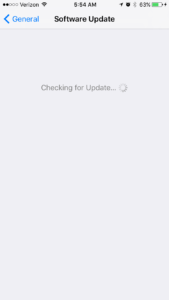
Actualiza Tus Aplicaciones
Asegúrate de que las aplicaciones de tu iPhone estén actualizadas. Dirígete a la pestaña Actualizaciones en la App Store y elije Actualizar todo. Si tus aplicaciones no se actualizan, consulta nuestra guía para solucionar problemas de actualización de aplicaciones.
Actualizar Windows
También revisa tu computadora para ver si hay actualizaciones de software. Para hacer eso, dirígete al menú Inicio, elije Configuración y luego Actualización y seguridad. Elije Buscar actualizaciones. Instala las actualizaciones disponibles e intenta hacer una copia de seguridad de tu iPhone nuevamente.
4. Asegúrate de que haya suficiente espacio en tu computadora
Tu iPhone puede contener mucha información, por lo que no es de extrañar que hacer una copia de seguridad de esa información ocupe mucho espacio en tu computadora. Si obtienes un error cuando intenta hacer una copia de seguridad de tu iPhone que dice que no hay suficiente espacio en el disco, eso significa que tu iPhone no hará una copia de seguridad en tu computadora porque no hay suficiente espacio en tu computadora para la copia de seguridad.
Puedes liberar espacio eliminando archivos de tu computadora. Una forma sencilla de hacerlo es eliminar las copias de seguridad antiguas del iPhone. Puedes hacerlo directamente desde iTunes.
Dirígete al menú Editar y elija Preferencias. Aparecerá un cuadro. Elije la pestaña Dispositivos en ese cuadro de diálogo. Haz clic en una copia de seguridad anterior y luego elije Eliminar copia de seguridad. Si tienes muchos archivos de respaldo, haz esto con todos los archivos antiguos que desees.
Recomiendo mantener al menos la última copia de seguridad si puedes. Cada archivo que elimines liberará espacio de tu computadora. Cuando hayas terminado, intenta realizar la copia de seguridad nuevamente.
5. Verifica el Software de Seguridad de tu Computadora para ver si hay Problemas
Mantener tu computadora y tu información segura es inteligente. Pero que un software de seguridad evite que tu iPhone se sincronice con iTunes no es tan inteligente.
Verifica tu software de seguridad para ver si está bloqueando tu iPhone o iTunes para que no funcionen correctamente. Si tienes problemas con eso, intenta usar el menú Ayuda para obtener instrucciones exactas sobre cómo autorizar un dispositivo o aplicación.
Ahora Eres un Experto en Copias de Seguridad de iPhone. ¡Feliz Copia de Seguridad!
Ahora sabes cómo hacer una copia de seguridad de tu iPhone en tu computadora y qué hacer cuando tu iPhone no hace una copia de seguridad en iTunes. Consulta el resto de Payette Forward para obtener más consejos sobre cómo aprovechar al máximo tu iPhone, y si tienes más preguntas, me encantaría conocerlas, dejalas en la sección de comentarios a continuación.